Mi a teendő, ha a Windows 7 nem terhelt
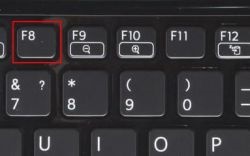
hardver problémák
Nem lakunk a berendezés működésképtelenné, mert a saját és anélkül, hogy a szükséges készségeket, hogy meghatározzák, milyen gépek elromlott - elég nehéz. Íme néhány típusú hiba azt mondják, hogy a probléma a hardver:
A kapcsolódó problémák kárt a rendszerindító fájlok
Ha a korai szakaszában a Windows boot a rendszer érzékeli a szükséges kritikus indító fájlokat, a képernyő jelenhet meg «csizmadia hiányzik». Ezen túlmenően, ez a probléma kísérheti egyéb üzenetek, valamint a teljes hiányát feliratok (fekete képernyő kurzor vagy anélkül).
Csizmadia - boot loader, amely nem áll rendelkezésre a hétköznapi felhasználók számára. Azonban, a felhasználók könnyen formázni indítva külső adathordozóra. Az operációs rendszer nem indítható.
Problémák a regisztrációs
Ha a probléma okát volt a sérült adatbázis a Windows betölti El sem. Ehelyett a képernyőn megjelenik egy üzenet, hogy a rendszer nem sikerült, és azt kérte, hogy használja a helyreállítási környezetet.

Elég gyakran segít visszaállítani az adatbázist, hogy töltse be a mentés és erősít a Windows indítási probléma.

Azonban hasznosítás lehet sikeres, nem mindig, mert a rendszer nem hiányzik a szükséges biztonsági másolatokat.
Útmutató a Windows indításakor
helyreállítási környezet
A dob a Windows 7, hogy megújítja sokkal kényelmesebb, mint a Windows XP, ami nem sikerül egy helyreállítási környezetet. Ha telepíti a Windows, ez környezetben van telepítve a merevlemez egy külön rész, valamint egy külön rakodó. Ezért a helyreállítási környezet nem befolyásolja a problémákat, amelyekkel a Windows-t.
Ahhoz, hogy kezdje el a helyreállítási környezetet, nyomja meg az F8 billentyűt, és válassza ki az összes Windows boot opciókat válassza ki a „Számítógép javítása”.
Követte, hogy bekerüljön a helyreállítási környezetben a rendszer bekéri a jelszót. Ha elfelejtette jelszavát, vagy nem rendelkezik rendszergazdai jogosultsággal, a helyreállítási környezetet kell futtatni a telepítő CD-t.
Ezután, mielőtt megnyitná a menüben a „System Recovery Options”, ahol meg kell adnia néhány pontot, hogy segítsen megoldani a problémákat, a Windows.
indítási javítás
Ahhoz, hogy ezt a pontot kell fordulni, ha nem tudja a pontos okát a hiányzó Windows futtatásához.
Válassza ki a "Startup Repair". A rendszer megkeresi és eltávolítja a problémákat.

rendszer-visszaállítás
Így tudod használni, ha a Windows nem tudja betölteni a program telepítése után, egy számítógépes vírus fertőzés vagy adatbázis változásait.
A probléma segít megszüntetni a választás „Rendszer-visszaállítás”, de csak akkor, ha a helyreállítási pontok vannak tárolva.
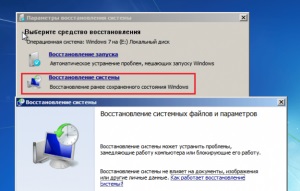
A működési elve igen egyszerű: válassza ki a kívánt visszaállítási pont, amely nyúlik vissza az időben, amikor a problémákat a Windows nem figyelhető meg. Gurul vissza a rendszert, ami után bekövetkezik egy normális Windows indításakor.
Visszaállítása a rendszer image
Akkor használják, ha a számítógép nem mentést, de van egy helyreállítási pontot cserélhető adathordozókon tárolt.
Válassza ki a „Restore System Image”, majd csatlakozik egy számítógépes adathordozó, amelyen van egy fájlrendszer képet. Ezután kövesse az utasításokat a visszaállítás varázsló.
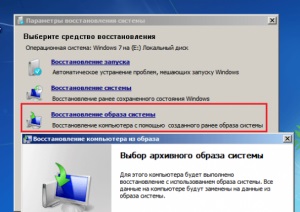
Kézzel állítsa vissza a rendszerleíró
Akkor alkalmazzák, ha a fenti utasítások nem oldják meg a problémát. A Windows biztonsági másolat készítését jön létre minden 10 nap, így próbálja meg a kezét töltse le a legújabb dolgozó biztonsági mentés.
- A rendelkezésre álló lehetőségek, válassza ki a „Command Prompt”, és írja be a következő parancsot „jegyzettömb” opciót, majd nyomja meg az Entert. Fuss a standard program "Notepad". Select menü a fejlécben a program „File” - „Open”.
- Keresse meg a C: \ Windows \ System32 \ config
- Az az ablak alján a „Files of Type” paraméter és a változás, hogy a „Minden fájl”, hogy a teljes mappa tartalmát. Az alábbi lista a fájlokat kapcsolatos jelenlegi adatbázis: Default, Sam, rendszer, biztonsági, szoftver (kiterjesztés nélkül).
- Mindegyik fájlokat kell átnevezni, vagy adjunk nekik a kiterjesztés .old.
- nyitott «RegBack» Folder «Config» mappát. Ez tartalmazza registry mentést. Másolja őket egyesével a «Config» mappát.
- Menj vissza a „Recovery Options” és legalul, válassza ki a „Reset” gomb. Ha a probléma oka az, hogy a hiba a rendszerleíró adatbázis a Windows elindítja jól megy.
fájlok visszaállítása
A Windows beépített csodálatos segédprogram, amely tökéletesen helyreállítja a fájlokat a Windows védi. A „Recovery Options” menüben válassza a „Command Prompt”, és szerelje fel a következő parancsot:
/ Scannow / offbootdir = C: \ / offwindir = C: \ Windows
«Scannow» csapat átvizsgálja a rendszert, «offbootdir» jelzi a rendszer betűjelet, «offwindir» vezet «Ablakok» mappát.
Megjegyezzük, hogy a helyreállítási környezetben meghajtóbetűjeleket eltérhet azoktól látható normál boot a Windows. Tehát, mielőtt elkezdi a szkennelést, biztos, hogy futtassa a „Jegyzettömb” (a fent leírt folyamat), és ellenőrizze, hogy a vezeték a rendszer betűjelet.
Kézi fájl hasznosítás
Ha a fenti módszerek egyike sem hoz megfelelő eredményt, meg kell próbálni, hogy manuálisan visszaállítani az indító fájlokat, valamint a fő HDD felülírja az MBR.
Ehhez nyissa meg a menü „Restore Options” - „Command Prompt”, és futtassa a következő parancsot, miután hozzátéve a metszete a „Jegyzettömb”:
Most viszont a következő két parancsot:
Ezt követően, folytassa a Windows újraindítása.
Ezek a módszerek segítenek eltávolítani sok a Windows boot hiba. Ha ezek a tippek nem segítenek, akkor csak segít a szolgáltató központ - a hiba okozója a hardver.